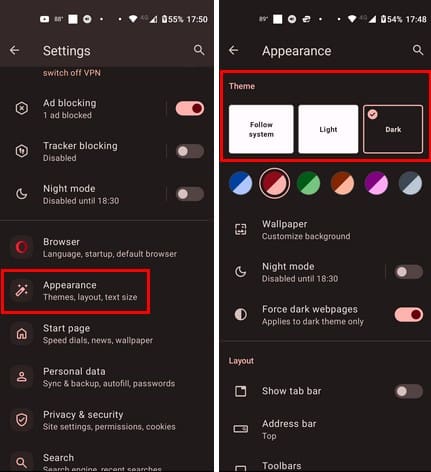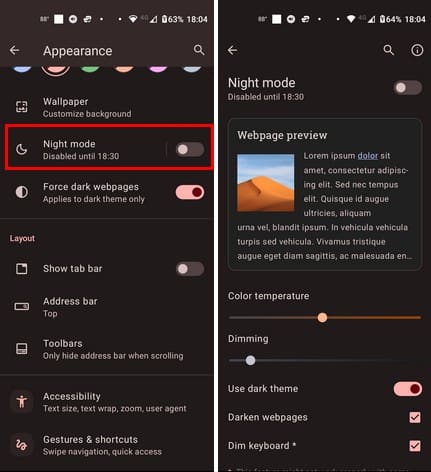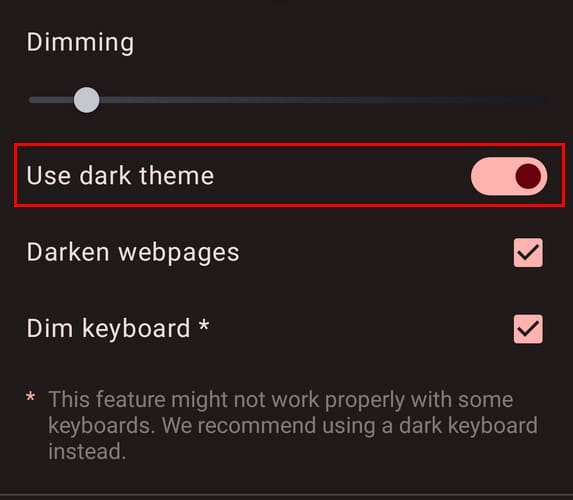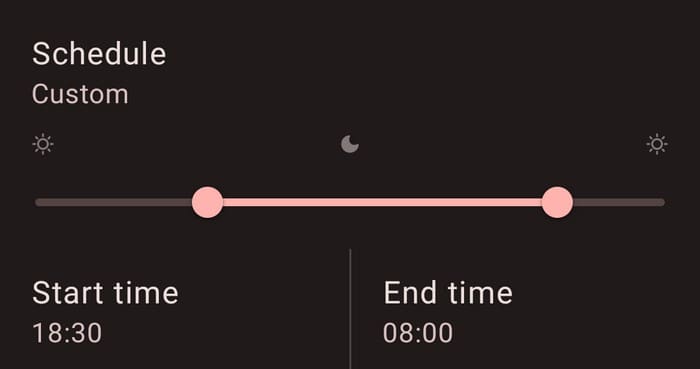Kun käytät tummamoodia Android-laitteessasi, saat teeman, joka on silmille miellyttävämpi. Jos sinun täytyy katsoa puhelintasi pimeässä ympäristössä, saatat tarvita tummamoodia, sillä kirkas tila voi ärsyttää silmiä. Nopeasti toimiessasi voit kytkeä päälle tummamoodin Operassa parantaaksesi lukukokemustasi. Jatka lukemista nähdäksesi, kuinka helppoa tämän hyödyllisen tilan käyttö on, ja miten voit myös asettaa näppäimistön tummamoodiin.
Sisältö
Miten käyttää tummamoodia Operassa Androidilla
Vaikka olet käyttänyt tummamoodia aiemmin, sinun on tarkistettava vaiheet sen käyttöönottoon, sillä ne voivat vaihdella. Ajan myötä yritykset muuttavat selaimensa käyttöliittymää, ja käyttäjien on opeteltava, miten ominaisuus, jonka he tietävät kytkevät päälle aiemmassa käyttöliittymässä, toimii uudessa. Kytkeäksesi tummamoodin Operassa Androidille, avaa Opera-sovellus ja napauta profiilikuvaasi oikeassa alakulmassa.
Napauta oikeassa yläkulmassa rataskuvaa siirtyäksesi Asetuksiin ja napauta Ulkoasu vaihtoehtoa. Teema vaihtoehto on ensimmäinen luettelossa. Voit valita seuraavista vaihtoehdoista:
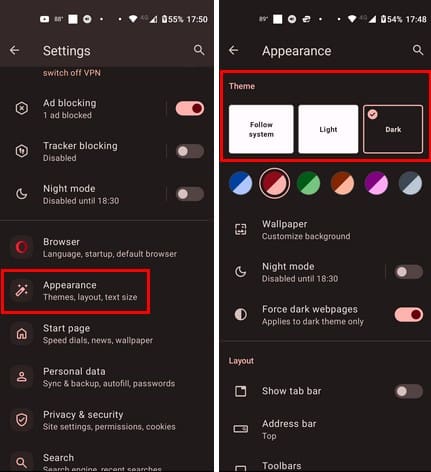
- Noudata järjestelmää: Tämä vaihtoehto tarkoittaa, että jos Android-laitteesi on tummamoodissa, niin myös selain on. Sama pätee kirkkaaseen tilaan.
- Kirkas
- Tumma
Se ei kuitenkaan ole vielä ohi, sillä voit tehdä enemmän, vaikka käytätkin jo tummamoodia. Tumman vaihtoehdon alapuolella näet värejä, joita voit käyttää teemassa. Voit valita seuraavista väreistä:
- Sininen
- Oranssi
- Persikka
- Vihreä
- Purppura
- Harmaa
Värit sovelletaan heti, ja sama koskee tummamoodia. Voit nähdä, miltä se näyttää ilman, että selainta tarvitsee käynnistää uudelleen.
Jos haluat tehdä näytöstäsi vielä tummemman, voit käyttää Yön moodia. Se ei ole sama asia kuin tummamoodi, sillä se vain alentaa näytön kirkkautta eikä muuta selaimen väriä. Mutta yksi asia, jonka on muistettava, on, että tummamoodi ei vaikuta vierailemiisi sivustoihin, vaan vain selaimeen. Kuitenkin, jos haluat täydentää tummamoodikokemusta, yön moodi -ominaisuus on hyvä vaihtoehto.
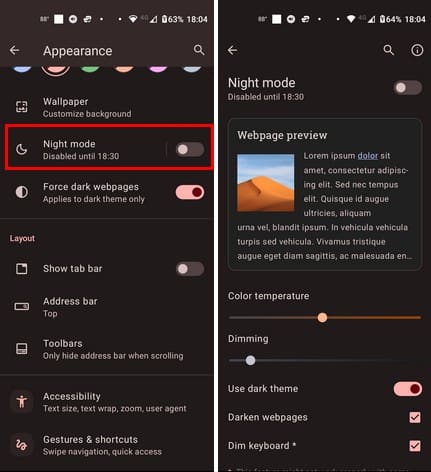
Napauttamalla yötilan vaihtoehtoa voit säätää ominaisuuden intensiivisyyttä. Ylhäällä näet esikatselun siitä, miltä tekstin sivusto näyttää. Näet myös Värilämpötila liukusäätimen, jolla voit säätää lämpimiä värejä, jotka ovat miellyttävämpiä katsella. On myös Himmennysliukusäädin, jolla voit muuttaa näytön tummuuden.
Miten käyttää tummamoodia yötilasta
Jos sinulla oli ongelmia tummamoodin käyttöönotossa edellisten vaiheiden avulla, voit myös sallia tummamoodin yötilan kautta. Sinun tarvitsee vain kytkeä se päälle, ja kaksi vaihtoehtoa tulee näkyviin; Tummat verkkosivut ja himmennetty näppäimistö. Jos valitset tumman näppäimistön, sinun on annettava Operalle näyttöoikeus muihin sovelluksiin. Etsi ja valitse Opera ja kytke ominaisuus päälle.
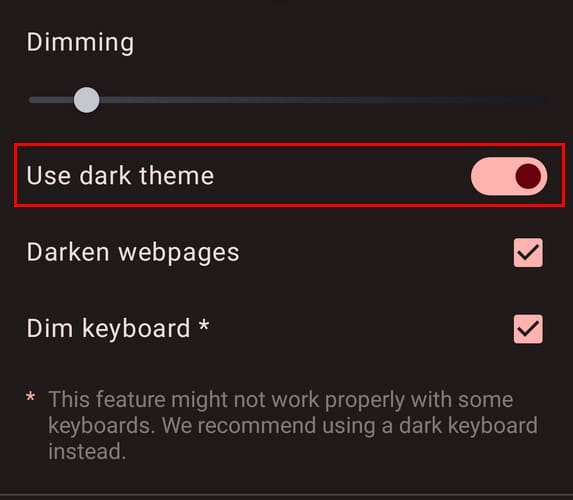
Siirry takaisin selaimeen, ja voit myös aikatauluttaa yötilan. Tämän ominaisuuden avulla sinulla on yksi vähemmän asiaa tehtävien listallasi. Voit valita esimerkiksi vaihtoehdoista Mukautettu tai Auringonlaskusta Auringonnousuun. Mukautetussa vaihtoehdossa alkaa ja päättyy aikavalinta tulevat näkyviin. Käytä liukusäätimen vasenta puolta Aika aloitukseen ja toista puolta päättymiseen. Nähdäksesi aiheen, jonka asetat liukusäätimelle, näet sen aikavalintana alapuolella. Alla olevassa kuvassa aika on esitetty 24 tunnin muodossa, koska se käyttää esitystapaa, joka näkyy Android-laitteessa. Riippuen asetuksistasi, IP on miten se näytetään.
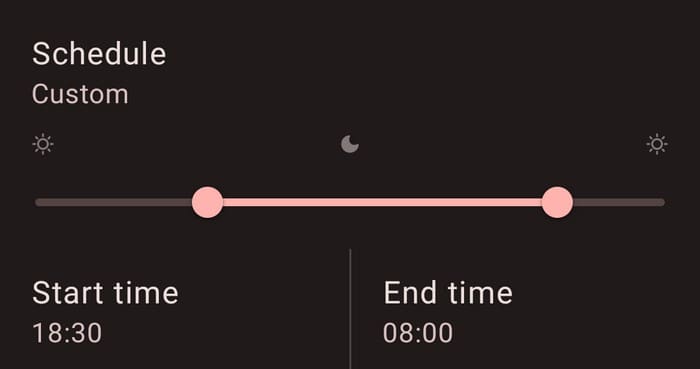
Voit kytkeä yötilan päälle milloin tahansa, vaikka sinulla olisi aikataulu. Yötilan ylärivillä näet painikkeen, jota voit kytkeä päälle.
Ulkoasu-osiossa kytke päälle Pakota tummat verkkosivut. Se sanoo, että se koskee vain tummamoodia. Testataksesi, siirry mihin tahansa sivustoon, jonka aiemmin näit kirkkaana; sen pitäisi nyt olla tummassa moodissa ja olla helpompi katsottava silmillesi. Jos et ole kytkenyt tätä vaihtoehtoa päälle, kaikki sivustot ovat kirkkaassa moodissa.
Lisälukeminen
Tykkäsitko siitä, miltä tummamoodi näytti Operassa? Tässä tapauksessa tässä on ohjeet tummamoodin käyttöön Microsoft Teamsissa. Jos haluat tummamoodin kaikkialla, tässä on ohjeet tummamoodin kytkemiseen Windows 11:ssä. Firefox-käyttäjille on myös tummamoodiominaisuus, josta voi nauttia myös siinä selaimessa.
Yhteenveto
Tummamoodi Operassa on hyödyllinen ominaisuus, joka ei ainoastaan säästä akkua, vaan myös helpottaa silmiä. Voit kytkeä sen päälle tai pois milloin tahansa, sillä muutos ei ole pysyvä. Voit käyttää tummamoodia kahdella eri tavalla: vain siinä tapauksessa, että toinen ei toimi. Onko sinulla tummamoodi useimmissa sovelluksissasi? Jaa ajatuksesi kommenteissa alla ja jaa artikkeli muille sosiaalisessa mediassa.